Dossier : CloneCD le guide ultime
CloneCD n’est pas un logiciel de gravure comme les autres. Contrairement aux logiciels de gravure classique comme par exemple Nero ou EasyCD, CloneCD ne permet pas par exemple de réaliser soi-même des CD (sauvegarde des données de son disque dur par exemp
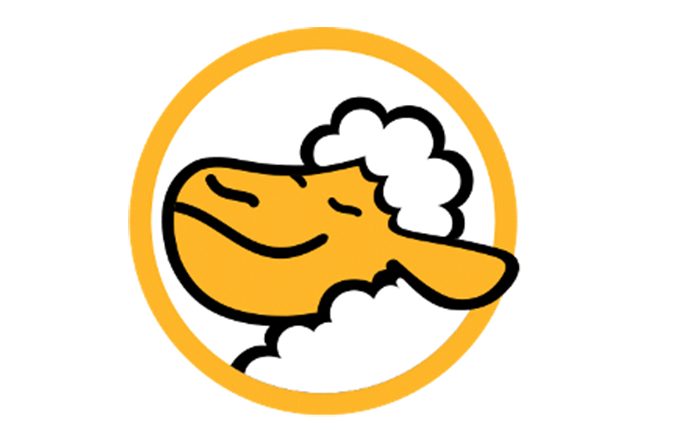
Graver un fichier Image : (1ere partie)
Comme vous pouvez le voir sur le screenshot ci-dessus, dans la partie de droite de la fenêtre, on peut découvrir de nombreuses informations relatives au fichier Image : nombre de sessions, nombre de secteurs, espace occupé sur le disque dur en Kilo-Octets et en minutes. Ces dernières informations se révèlent particulièrement intéressantes afin de savoir quelle est la capacité du média vierge à utiliser : CD vierge de 74 minutes, de 80 minutes, etc…
Après avoir cliqué sur ‘ Suivant ‘ une nouvelle fenêtre apparaît et propose de sélectionner le graveur à utiliser pour graver le fichier Image. Si vous possédez plus d’un graveur sur votre machine, vous pourrez donc sélectionner le matériel à utiliser. N’hésitez pas à consulter la partie de droite de la fenêtre, afin de choisir le modèle le plus performant et disposant des meilleurs critères. Si vous ne possédez qu’un graveur, vous n’aurez pas le choix entre plusieurs graveurs, si bien que CloneCD peut très bien « sauter » cette étape et vous amener directement à la fenêtre suivante.
Cette fenêtre est la dernière étape avant de lancer le processus de gravage final. Celle-ci se trouve par ailleurs comme étant l’une des fenêtres les plus fournies puisque plusieurs paramètres, dont certains optionnels, sont à configurer.

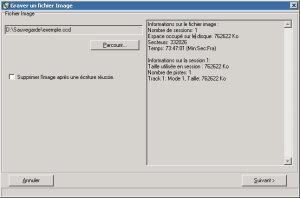
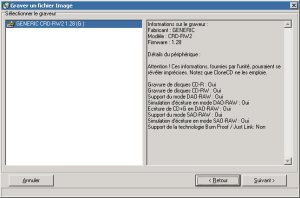

Désolé, les commentaires sont fermés.